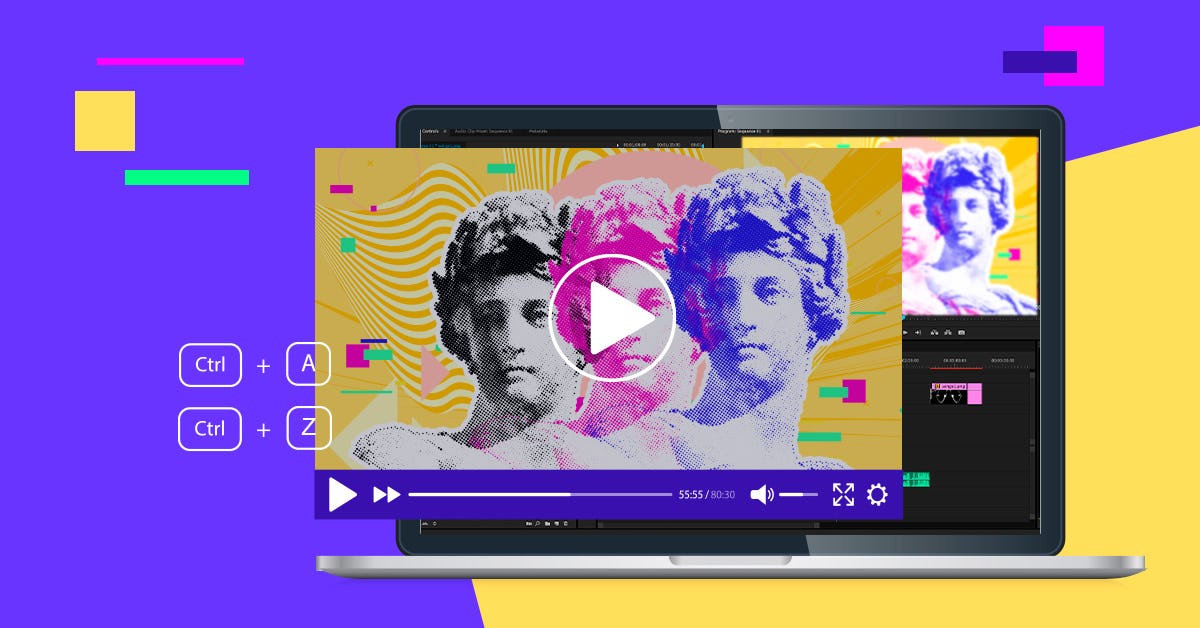Tornar-se um(a) verdadeiro(a) cineasta ficou mais fácil do que nunca. Você só precisa dos melhores programas de edição de vídeo, um smartphone e uma centelha criativa.
Ok, vamos encarar os fatos. Pode ser uma combinação difícil de encontrar, mas se você está começando ou está no processo e tem dúvidas, trazemos aqui uma lista dos melhores editores de vídeos pagos e gratuitos.
O melhor editor de vídeo
Na lista a seguir você encontrará várias opções para poder editar seus vídeos de forma simples.
Seja você um(a) especialista em edição de vídeo ou até mesmo um(a) iniciante, faça uma lista de suas necessidades, como: com que tipo de câmera você grava? Que edição deseja fazer? Publica o vídeo nas redes sociais? Precisa de suporte para vídeo em 360°? Usará animações ou texto de sobreposição?
Depois de responder a todas, ou a quase todas as perguntas, você poderá escolher o programa certo para você.
Lista de programas de edição de vídeo
-
Adobe Premiere Pro CC 2020
-
Final Cut Pro X
-
Corel VideoStudio Ultimate
-
DaVinci Resolve 2020
-
Lightworks
-
Adobe Premiere Elements
-
KineMaster
-
Adobe Premiere Rush
-
Filmora 9
-
iMovie
-
Shotcut
-
Quik
-
Splice
-
Magisto
-
VivaVideo
-
WeVideo
-
Como escolher o melhor programa de edição de vídeo que você precisa?
-
Quais são os editores de vídeo para YouTube gratuitos?
-
Quais são os melhores aplicativos de edição de vídeo grátis no PC?
Aprenda Adobe Premiere desde o zero
1. Adobe Premiere Pro CC 2020: o editor de vídeo para profissionais por excelência
É o programa por excelência para a criação de vídeos de Creative Cloud e uma das melhores opções se você é usuário(a) do Windows.
O Adobe Premiere Pro CC é uma ferramenta poderosa para edição não linear de vídeo.
É utilizado por profissionais de diversas áreas, como cineastas, criadores(as) de conteúdo e muitos mais, que estão comprometidos em criar vídeos com acabamento profissional.
É perfeito quando se tem que trabalhar com vários canais de vídeo e áudio, já que o programa permite colocar uma infinidade de camadas.
Você também pode trabalhar com vídeos importados a partir de arquivos digitais, fitas de filmadoras de todos os formatos e até trabalhar com realidade virtual.
Requisitos técnicos do Premiere Pro
Processador: CPU® de 6ª geração ou mais recente.
Sistema operacional: Microsoft Windows 10 (64 bits) para PC e macOS v10.13 ou posterior para MacOS.
RAM: 16 GB de RAM para mídia HD e 32 GB de RAM para mídia 4K ou superior.
GPU: 4 GB VRAM.
Tela: recomendado 1920 x 1080 ou superior.
Vantagens do Premiere Pro
Una de las ventajas más importantes de este programa es la variedad de formatos que admite, así como la edición fluida con diversas cámaras y también la creación de videos 360°.
El equipo detrás siempre está en constante actualización del programa para que su interfaz sea más amigable para los usuarios.
Al ser parte de Creative Cloud, puedes trabajar a la par con otros programas como After Effects, Adobe Photoshop y hasta Illustrator.
Também oferece a função de poder exportar em diversos formatos,tamanhos e qualidade. Você pode criar desde um filme até uma história para o Instagram.
Lembre-se de que o aplicativo aceita várias extensões de terceiros que permitem a execução de vários processos de maneira automatizada.
Desvantagens do Premiere Pro
Embora o programa ofereça um período de teste, comprar a versão completa pode ser caro para quem está começando.
Além disso, seus primeiros passos podem ser um pouco lentos porque requerem uma longa curva de aprendizado.
Se você quiser aprender mais rápido, participe do nosso curso de edição de vídeo com o Premiere desde o zero.
Realize transições com o Zoom no Premiere Pro
2. Final Cut Pro X: o melhor editor de vídeo para Mac
Se você é um(a) usuário(a) do sistema operacional apple, o Final Cut Pro X é uma das opções mais poderosas e versáteis para o seu Mac. Conheça os 6 segredos por trás de um vídeo de baixo custo..
É muito semelhante ao Adobe Premiere Pro e, em teoria, é uma versão avançada do iMovie, já que oferece inúmeras opções que o programa de edição da Apple não oferece.
Possui ferramentas integradas, com as quais você pode fazer títulos e gráficos animados em 2D e 3D. Também a edição de áudio completa, a correção de cores e o color grading. Tudo, desde a mesma aplicação.
Requisitos técnicos do Final Cut Pro X
Processador: CPU® de 6ª geração ou mais recente.
Sistema operacional: macOS 10.14.6 ou posterior.
RAM: 4 GB de RAM (8 GB recomendados para edição 4K, títulos 3D e edição de vídeo 360°).
VRAM: 1 GB de VRAM é recomendado para edição 4K, edição de vídeo 360° e títulos 3D.
Espaço disponível: 3,8 GB de espaço disponível no disco.
Vantagens do Final Cut Pro X
Muitos editores consideram que o sistema de renderização do Final Cut Pro X é uma de suas maiores vantagens.
Este processo é rápido graças ao fato de que o programa renderiza enquanto você trabalha; então, a pós-produção é muito mais fácil quando você precisa exportar. Se você acabou de usar o iMovie, o aplicativo é muito semelhante — então, você não se sentirá muito perdido(a).
Outra grande vantagem é seu eficiente sistema de colorização de vídeo, proporcionando ao editor muitas facilidades para trabalhar com cor, temperatura, saturação, contraste e muito mais. Isto torna mais fácil para todos os videoclipes em seu projeto manter a similaridade, apesar de virem de várias fontes.
Desvantagens do Final Cut Pro X
Uma das desvantagens que este programa pode ter é seu alto custo (aproximadamente US$ 300), mas lembre-se que você pode experimentar o programa com sua versão de teste de 90 dias.
Alguns usuários não estão totalmente satisfeitos com a estrutura da biblioteca e o sistema de gerenciamento de arquivos.
Baixe este modelo para Final Cut Pro X grátis
3. Corel VideoStudio Ultimate 2020: o melhor programa para editar vídeos para iniciantes
Se você está iniciando no mundo da produção audiovisual, o Corel Video Studio é a alternativa ideal para você, devido à sua interface projetada para ajudá-lo(a) passo a passo a alcançar resultados de alta qualidade.
Ele permitirá que você, como os programas já mencionados, trabalhe em edição de multicâmera, bem como com arquivos 4K e suporte de realidade virtual 360 graus. Ele também oferece uma biblioteca com várias opções de música e uma variedade de efeitos visuais.
Requisitos técnicos finais do Corel VideoStudio
Processador: Intel Core i3 ou AMD A4 3.0 GHz ou mais recente
Sistema operacional: Windows 7 de 64 bits altamente recomendado ou superior
RAM: 4 GB de RAM ou mais, 8 + GB altamente recomendado para UHD, multicâmera ou 360°
GPU: mínimo de 256 MB VRAM, 512 MB ou mais para aceleração de decodificação de hardware
Vantagens do Corel VideoStudio Ultimate
Uma das vantagens do Corel Videostudio Ultimate é que ele é fácil de usar — por isso, é ideal para iniciantes.
Depois de terminar a edição, você pode compartilhar seu vídeo no Facebook ou no YouTube a partir do mesmo programa.
Você pode gravar em formato Blu-ray e AVCHD.
Desvantagens do Corel VideoStudio Ultimate
Se você é um(a) profissional, talvez possa escolher outras alternativas.
Outra limitação encontrada pelos usuários é a capacidade limitada de criar keyframing.
4. DaVinci Resolve 2020: o mais potente dos programas de edição de vídeo grátis
Procurando a melhor alternativa, mas com um orçamento baixo? O DaVinci Resolve é uma ferramenta conhecida por sua capacidade de colorir e masterizar o som.
O melhor de tudo não é que seja gratuito, mas que já foi usado em grandes produções para o cinema e a televisão. Então, você está a um clique de criar conteúdo de igual qualidade.
Requisitos técnicos do DaVinci Resolve
Sistema operacional: Windows 8.1 ou posterior | OS X 10.10.5 ou posterior | Linux CentOS 6.6.
CPU: Intel Core i7 ou AMD Ryzen 9.
GPU: AMD ou CUDA | 4 GB ou mais.
RAM: 16 GB ou mais.
SSD: 512 GB ou mais.
Vantagens do DaVinci Resolve
Como já dissemos, seu ponto forte é a capacidade de corrigir a cor de forma profissional.
O programa possui várias curvas e rodas de cores que permitem modificar a saturação, temperatura, brilho e muito mais.
Possui uma ferramenta que facilita o reconhecimento facial para que você possa fazer correções com follow-up para trabalhar o tom da pele, brilho dos olhos ou cor dos lábios.
Além disso, ele permite que você ajuste as configurações de acordo com sua preferência para trabalhar da maneira mais eficiente para você.
Desvantagens do DaVinci Resolve
Ao usar a versão paga, você tira algumas limitações, como a opção de redução de ruído, a opção de trabalhar em computadores multiusuário e uma variedade de filtros.
Ao contrário de seus concorrentes, ele não funciona muito bem com ferramentas externas (plug-ins) como o Premiere Pro, por exemplo. Obtenha-o aqui.
5. Lightworks: um dos melhores editores de vídeo gratuitos e sem marca d'água
O Lightworks é outra alternativa gratuita que está no mercado há vários anos.
Este aplicativo de edição de vídeo possui ferramentas que foram usadas em muitas produções de Hollywood, como Shutter Island, Pulp Fiction e até O Lobo de Wall Street.
Requisitos técnicos do Lightworks
Processador: Intel i7 ou AMD.
Sistema operacional: Windows 7 plus. Ubuntu / Lubuntu / Xubuntu 14.04 ou mais. Mac OS X 10.9 ou superior.
RAM: 4 GB de RAM ou mais.
GPU: mínimo de 256 MB VRAM, 512 MB ou mais para aceleração de decodificação de hardware.
Vantagens do Lightworks
Ao contrário de muitas alternativas, o Lightworks tem a vantagem de poder ter todas as funções pagas na versão gratuita.
A única diferença está nos formatos de exportação, já que só permite exportar em qualidade 720p quando você não tem a licença mensal de US $ 24,99.
Apesar de ser uma versão gratuita, o Lightworks ainda é uma alternativa profissional.
Você pode assumir o controle total e executar ações como cortar seus arquivos de áudio ou vídeo e ser capaz de montar sua próxima produção audiovisual.
É um dos softwares de edição de vídeo fáceis de usar para captura de vídeo e edição avançada. O melhor é que não pede muitos requisitos para instalá-lo e usá-lo o mais rápido possível.
Desvantagens do Lightworks
Como já dissemos, esta versão só permite exportar vídeos em 720p e, para obter uma melhor resolução, você terá que pagar uma assinatura.
Alguns conhecimentos em edição são necessários para começar a utilizá-lo, mas não se preocupe, pois existem muitos tutoriais disponíveis que podem ajudá-lo(a).
6. Adobe Premiere Elements 2020: editor de vídeo leve e fácil de usar
Outra alternativa da Adobe é o Premiere Elements 2020, que ao contrário de seu irmão Premiere, é mais leve, mas com efeitos poderosos.
É muito mais leve e pode ser útil tanto para iniciantes quanto para profissionais. Possui detecção de rosto e vem com efeitos de áudio, bem como faixas de áudio.
Requisitos técnicos do Adobe Premiere Elements
Processador: Intel Core i7 (2,6 GHz) ou superior.
Sistema operacional: Windows 10 build 180 ou superior. Mac OS X v10.15, v10.14, v10.13.
RAM: 4 GB de RAM (8 GB é recomendado) ou 16 GB de RAM recomendado para a edição 4k.
VRAM: 1 GB de VRAM é recomendado para edição 4K, edição de vídeo 360° e títulos 3D.
Espaço disponível: 6,8 GB de espaço em disco disponível.
Vantagens do Adobe Premiere Elements
É fácil de usar, seja você um(a) novato(a) ou um(a) editor(a) experiente.
O Adobe Premiere Elements tem a vantagem de possuir funções automáticas, como: motion tracking e smart toning (correção de cores com inteligência artificial). Tudo isso tornará o processo de edição muito mais rápido.
Também possui uma poderosa opção para estabilizar vídeos, transições, edição de opacidade, entre outras funções.
Tem uma biblioteca de mídia muito bem organizada, que permite pesquisas fáceis e encontrar arquivos ou rascunhos finalizados.
Desvantagens do Adobe Premiere Elements
Pode não ser o mais poderoso para obter resultados com muitos elementos e efeitos. Além disso, este programa não é o mais rápido do mercado.
7. KineMaster: um dos melhores aplicativos de edição de vídeos para celular
Se você está procurando uma alternativa para celulares, o KineMaster vai fazer você parar de pensar em tablets ou celulares como dispositivos impossíveis de editar.
É uma das melhores opções quando você está usando o sistema operacional do Google: Android.
Requisitos técnicos do KineMaster
Processador: Android ou iOS.
Sistema: Android ou iOS.
RAM: Mínimo 3 GB de RAM.
Benefícios do KineMaster
Sua grande vantagem é que ele simula de maneira poderosa os programas de edição criados para PCs.
Você pode trabalhar com várias camadas de vídeo, adicionar caligrafia e texto.
O aplicativo permite trabalhar com até quatro faixas de áudio e editar com grande precisão.
Além de tudo, é grátis; então, você pode baixá-lo agora no seu celular ou tablet.
Desvantagens do KineMaster
A versão gratuita adiciona uma marca d'água aos seus vídeos exportados. Você só pode removê-la quando obter a versão paga.
Para que o aplicativo funcione perfeitamente, você precisará de um celular de gama média ou superior.
8. Adobe Premiere Rush: editor de vídeo para usar no PC e no celular
O Adobe Premire Rush é outro editor que você pode usar no celular ou no PC.
A empresa reuniu todas as ferramentas que vem aperfeiçoando há anos e colocou-as neste aplicativo para que você possa editar no conforto do seu celular. Dizemos para você
vídeos no YouTube e perder o medo da câmera..
Requisitos técnicos do Premiere Rush
Processador: processador multicore com suporte a 64 bits.
Sistema operacional: Microsoft Windows 10 (64 bits) para PC e macOS v10.13 ou posterior para MacOS.
RAM: 8 GB de RAM
Tela: recomendado 1920 x 1080 ou superior
Vantagens do Premiere Rush
Sua interface é muito semelhante à do Premiere Pro; portanto, se você já tiver experiência, encontrará um ambiente muito familiar.
Permite que você trabalhe com até quatro canais de vídeo e três canais de áudio.
Você pode publicar facilmente seu vídeo em redes sociais a partir do mesmo aplicativo.
Claro, você poderá executar muitas funções principais dos editores de vídeo, como recorte, transições, efeitos de cor... e a lista continua.
Também é uma ótima opção para trabalhar edição de vídeo.
Desvantagens do Premiere Rush
A versão gratuita do Premiere Rush permite exportar apenas três vídeos. Mas o custo do aplicativo não é tão caro. Então, você pode experimentar, e se estiver convencido(a), comprar a versão completa.
9. Filmora 9: editor de vídeo fácil de usar e muitos efeitos
O Filmora é um editor de vídeos fácil de usar, perfeito para quem está começando. Mas se você for um(a) especialista, pode tirar proveito de como o programa é fácil e intuitivo.
Possui tela dividida e permite trabalhar com diversos vídeos ao mesmo tempo, cada um com seus próprios efeitos e textos.
Estes efeitos são perfeitos para quem procura um programa de edição de vídeo para o YouTube e cria conteúdo nessa rede social.
Requisitos técnicos do Filmora 9
Processador: Intel 6ª geração ou superior.
Sistema operacional: Windows 7/Windows 8.1/Windows 10 (64 bits OS).
RAM: 4 GB de RAM e 8 GB de RAM para vídeo HD e 4K.
GPU: 2 GB de VRAM.
Tela: recomendado 1920 x 1080 ou superior.
Vantagens do Filmora 9
Além de sua bancada de trabalho dividida, o Filmora permite adicionar texto com efeitos, bem como a facilidade de estilizar de acordo com suas necessidades.
Disponibiliza uma biblioteca de música e efeitos sonoros livres de royalties; portanto, ao enviar seu vídeo para as redes sociais, não terá nenhum problema.
Você também pode gravar seus próprios vídeos diretamente do aplicativo.
Desvantagens do Filmora 9
Possui uma versão gratuita e uma versão paga.
A versão paga libera muitas opções e remove a marca d'água nas exportações.
Você pode adquirir um plano de um ano ou para sempre — este último oferece uma biblioteca de novos vídeos e efeitos todos os meses.
10. iMovie : editor de vídeo gratuito para Mac
Se falamos de programas de edição de vídeos simples, o iMovie é um dos programas mais usados entre os usuários de Mac.
Se você for um usuário da Apple, com certeza deve experimentar este aplicativo.
O clássico editor de vídeos grátis para iOS e MacOS. O bom é que você não precisa fazer o download, pois se tiver um produto desta marca o programa já está instalado. É muito fácil de usar para quem não tem muito conhecimento.
Vantagens do IMovie
A maior vantagem do iMovie é que você não precisa baixar ou pagar nada pelo programa.
Para um programa totalmente gratuito, oferece muitas funções e resultados admiráveis.
Pode parecer simples, mas, por trás dessa interface fácil de usar, você pode encontrar uma ferramenta muito boa para criar vídeos caseiros que pode mostrar aos seus amigos ou clientes nas redes sociais.
Este programa é capaz de juntar várias fontes de vídeo, adicionar música de fundo, transições, efeitos e textos. Conheça os 13 recursos para cortar vídeos de YouTube.
Se o seu laptop de escolha é um MacBook Pro recente, então este é um dos programas que tem compatibilidade total com Touch Bar.
Gostaríamos de ver o suporte para edição de vídeo de 360 graus e multicâmera adicionado a iterações futuras, mas, caso contrário, o Apple iMovie continua sendo um forte candidato ao título de melhor software de edição de vídeo gratuito.
Desvantagens do iMovie
A desvantagem do iMovie é que ele só funciona com produtos da marca Apple, como iPhone, Mac e Macbook.
Ele não tem suporte para vídeo de 360 graus ou edição de multicâmera.
Baixe grátis este Pack de efeitos sonoros
11. Shotcut: o melhor programa para editar vídeos de código aberto
O Shotcut é definitivamente o melhor programa para editar vídeos de código aberto. Isso significa que, após baixar o software, você terá acesso total a todos os seus recursos, sem a necessidade de um upgrade pago. 🤩
Aceita uma ampla lista de formatos como FFmpeg, 4K, ProRes e DNxHD. Ele também tem muitas opções de edição de áudio. Então, se você é um(a) audiófilo(a), vai passar muitas horas aqui. 🎶
Ele está disponível para Windows, Mac e Linux.
Vantagens do Shotcut
- Edição da linha do tempo.
- Não exige que você importe o vídeo para o editor.
- Sua versão gratuita inclui suporte para resolução 4K.
Desvantagens do Shotcut
-
Possui uma interface peculiar, pois foi inicialmente projetado para Linux e isso pode causar alguns transtornos aos usuários.

Imagem: Shopify
Agora vamos contar quais são os melhores programas para editar seus vídeos do seu celular.
Estes aplicativos economizarão muitas horas de trabalho se você estiver procurando por uma edição fácil, rápida e com aparência profissional.
Um bom editor de vídeo para seu celular pode ajudá-lo(a) a melhorar seu conteúdo em redes sociais como Facebook, Instagram, YouTube ou qualquer outro canal digital onde você costuma publicar com frequência.
Aqui nós os apresentamos a você e prepare-se para baixá-los!
Baixe os Shortcuts do Adobe Premiere que você precisa conhecer
12. Quik, o editor de vídeo favorito para os celulares
Quik se tornou no editor de vídeo favorito de muitos influencers e de uma grande comunidade de usuários do GoPro.
Este aplicativo analisa seus vídeos para detectar cores e rostos. Você pode adicionar transições e efeitos de maneira superfácil.
Não só permite cortar seus vídeos, mas você também pode dar zoom, virar os videoclipes e escolher entre 26 temas, diferentes fontes, filtros e gráficos.
Você sabia que também permite salvar seus vídeos em HD 1080P ou 720p e no formato cinema, quadrado ou retrato?
Você pode fazer tudo isso de seu smartphone e também publicar seus vídeos diretamente em suas redes sociais. Esquecemos de mencionar que este aplicativo é totalmente gratuito. 🥳
O Quik está disponível para: iOs e Android
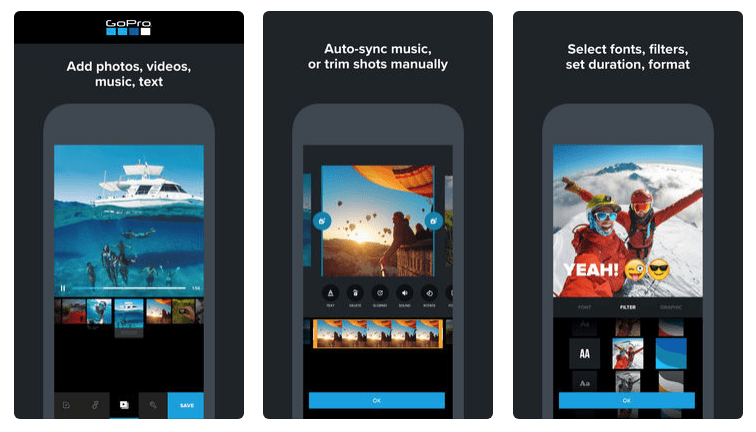
Imagem: Quik
Vantagens do Quik
- Aplicativo grátis.
- Você pode acessar mais de 100 músicas grátis.
- Assistência para edição de vídeo com inteligência artificial.
- Possui função de edição automática.
- Você pode adicionar fotos aos seus vídeos.
- Sincronização automática de seus vídeos com a música.
- Tem emojis.
Desvantagens do Quik
- Não permite que você faça tantos ajustes manuais.
- Alguns usuários relataram que o aplicativo às vezes fecha. Portanto, sempre salve tudo!
13. Splice, o programa de edição de vídeos exclusivo para usuários da Apple
Este programa de edição de vídeo só é válido para o seu iPhone ou iPad. Então, se você é um(a) amante da maçã… está com sorte!
O Splice ganhou vários prêmios e tem mais de 70 milhões de downloads. Confira eses 7 bancos de vídeo grátis.
E este aplicativo promete editar seus vídeos como se você estivesse fazendo isso do seu desktop (até melhor, dizem 🤭).
Aqui estão algumas ferramentas de edição que o Splice inclui: recortar, adicionar efeitos, títulos, controles de velocidade, animação, transições e música.
Vantagens do Splice
- Aplica filtros e ajusta as cores de fundo.
- Inclui textos sobrepostos.
- Altera a velocidade de reprodução.
- Escolhe o estilo de transição.
- Tem uma grande variedade de sons (grátis).
- Adiciona voz em off ou efeitos sonoros.
- Efeitos panorâmicos e zoom.
Desvantagem do Splice
-
É válido apenas para o sistema operacional iOs. Espero que isso mude logo!

Imagem: AppStore
Já conhece os cursos de Vídeo que temos para você?
14. Magisto é um dos melhores editores profissionais de vídeo para o seu celular
Se falamos dos melhores editores de vídeo profissionais para o seu smartphone, falamos do Magisto. Você conhece a correção de cores em edição de vídeo?
Foi desenvolvido para compartilhar seus vídeos nas redes sociais com um único clique, e o incrível é que este aplicativo utiliza inteligência artificial para ajudá-lo(a) a identificar as melhores partes de seu material audiovisual.
Ele emprega uma série de técnicas de edição de vídeo, como estabilização, reconhecimento facial, filtros, efeitos e recorte.
Se você optar por migrar da versão gratuita para a versão premium, poderá desenvolver vídeos mais longos e acessar uma ampla gama de estilos de edição profissional.
Tem mais de 90 milhões de usuários (e seguimos contando) no Android e iOS. Baixe o Magisto e edite como se estivesse jogando.
Vantagens do Magisto
- Tem uma grande variedade de temas para seus vídeos.
- Capacidade de edição automática profissional (com um clique).
- Integrado com a iStock para incluir imagens de alta qualidade em seus vídeos.
- Download ilimitado de seus vídeos em qualidade HD.
Desvantagem do Magisto
- Tem muita publicidade e não permite editar rapidamente os seus vídeos. Nem tudo é perfeito, certo? Mesmo assim, ele ainda é um grande editor!
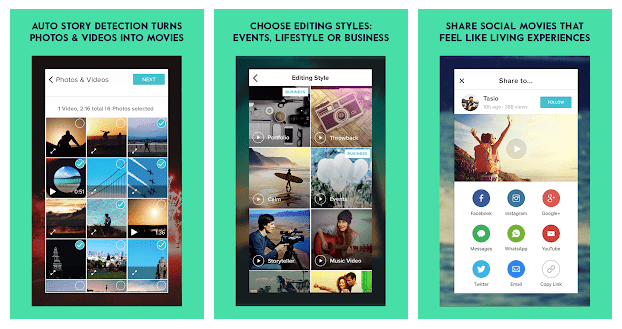
Imagem: GooglePlay
15. Editor de vídeos para celular VivaVideo
Este editor de vídeo para o seu celular é um aplicativo fácil de usar, com resultados interessantes.
O VivaVideo é um aplicativo gratuito que inclui mais de 100 efeitos especiais, adesivos, filtros, clipes animados e legendas que permitem criar conteúdo divertido e original para suas redes sociais.
Este app possui uma função de controle de movimento, opções de lentes personalizadas, uma extensa biblioteca de música e modelos de colagem que você pode incluir em suas edições.
Você pode baixá-lo gratuitamente para iOS e Android.
Vantagens do VivaVideo
- Possui um recurso de apresentação de slides para transformar suas fotos em um filme de animação.
- Você pode criar textos animados e efeitos fotográficos.
- Tem desfoque de fundo.
Desvantagens do VivaVideo
- Exportação de vídeos com marca d'água.
- Publicidade no aplicativo (constantemente).
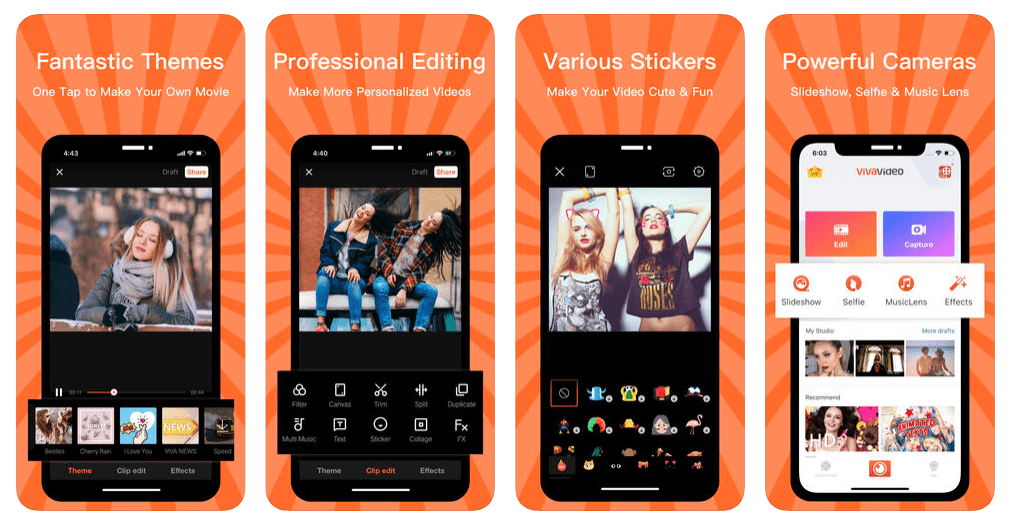
Imagem: AppStore
16. Edição de vídeo e armazenamento na nuvem com o app WeVideo
WeVideo permite uma edição de vídeo no estilo Quentin Tarantino (ok, não tanto), mas pode criar vídeos de até 4K com a interface deste aplicativo.
Você pode cortar, adicionar clipes, filtros, escolher música, ajustar velocidade, adicionar transições, elementos criativos, efeitos de movimento e alguns efeitos especiais de tela verde. 🤪
Vantagens do WeVideo
- Tem funções de screencasting.
- Armazenamento na nuvem.
- Sobreposição de texto.
- Captura de vídeo.
- Você pode continuar seu projeto em outro dispositivo.
Desvantagens do WeVideo
- A versão gratuita parece mais uma versão de teste.
- O armazenamento na nuvem da versão gratuita é limitado (até 10 GB).
- Marca d'água nos vídeos.
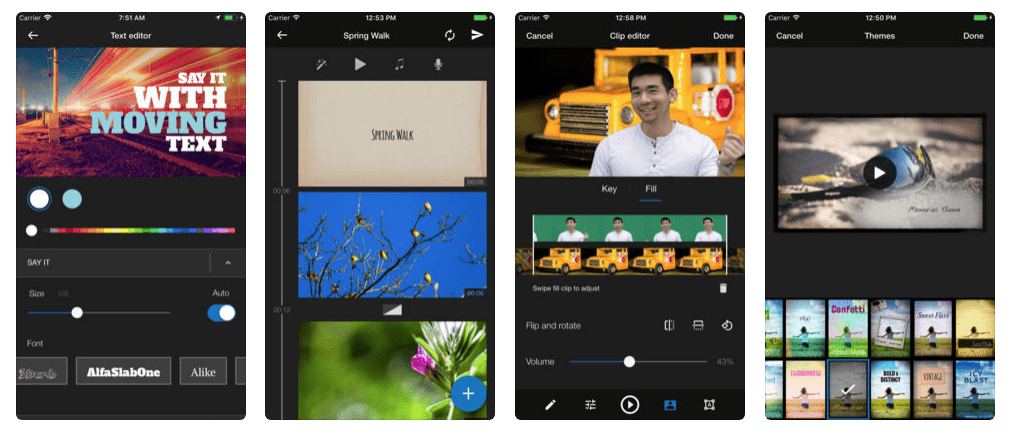
Imagem: AppStore
Como escolher o melhor programa de edição de vídeos que você precisa?
Compartilhamos 6 dicas que ajudarão você a escolher o melhor programa de edição de vídeos, de acordo com suas necessidades audiovisuais.
- Sempre use a versão gratuita de qualquer aplicativo ou software.
- Escolha um programa baseado em sua experiência (iniciante, intermediário(a) ou especialista).
- Leve em consideração o preço também.
- A linha do tempo do programa que você escolher deve ter múltiplas funções.
- Considere que o programa tenha várias opções de áudio.
- Escolha um software que permite que você trabalhe intuitivamente.
Quais são os editores de vídeo gratuitos para o YouTube?
Estes são os editores de vídeo para o YouTube que você pode baixar gratuitamente (alguns têm uma versão de teste gratuita) e se tornar um(a) grande youtuber.
- Adobe Premiere Pro
- Final Cut Pro X
- Lightworks
- iMovie
- ShotCut
Quais são os melhores aplicativos para editar vídeos grátis no PC?
Esta é uma seleção dos 4 melhores aplicativos para editar vídeos no PC de forma gratuita e profissional.
- DaVinci Resolve 2020
- Lightworks
- iMovie
- Filmora 9
Edição de vídeo: dê movimento para as suas ideias
Encontrou o editor de vídeo certo para você? Lembre-se de que são ferramentas que o(a) ajudarão a montar arquivos de vídeo. Se você quiser melhorar o processo de gravação, pode fazer nossos cursos de roteiro, produção, direção de fotografia y pós-produção. Assim, você se tornará um(a) criador(a) de vídeo profissional e continuará crescendo.